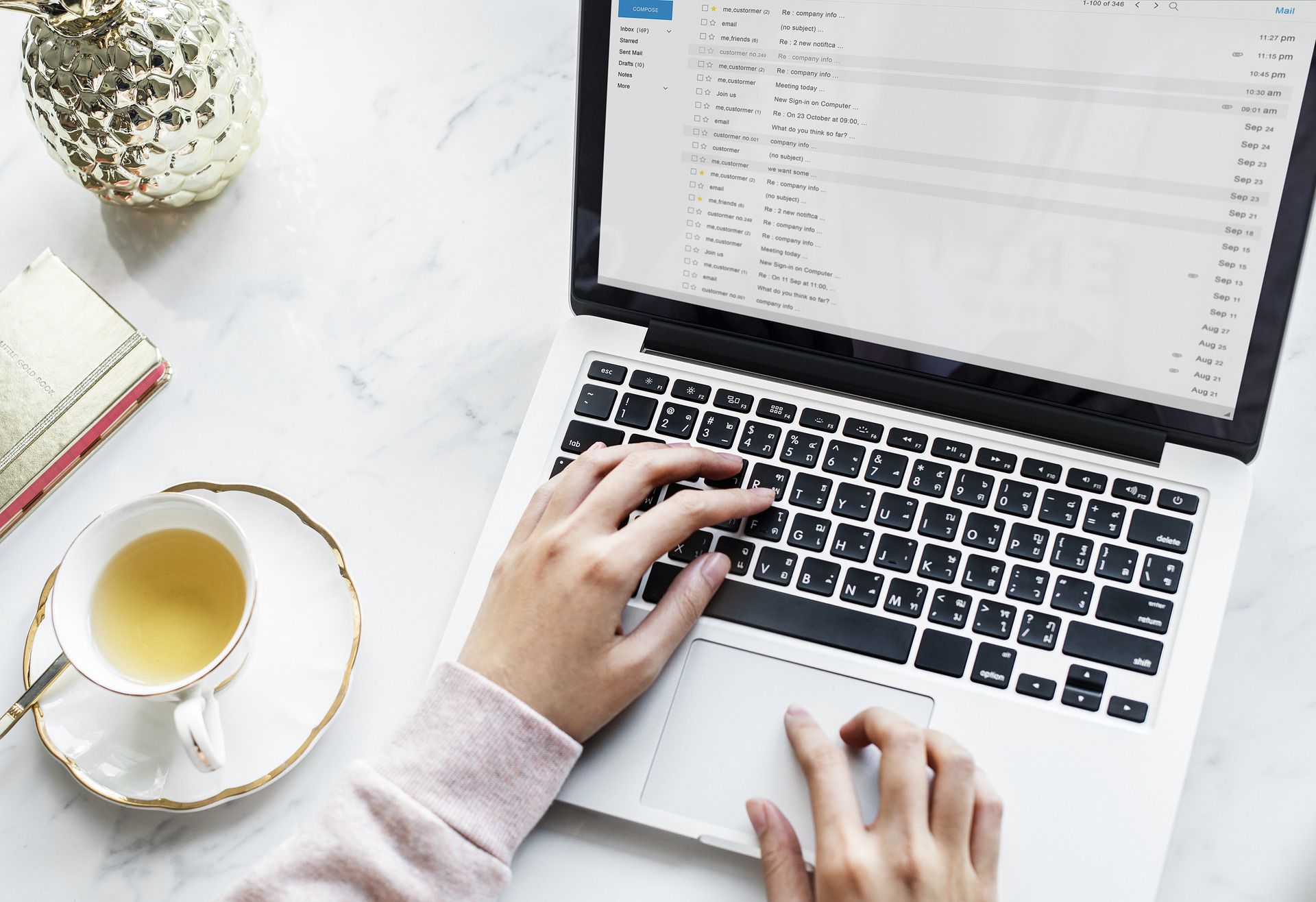Mitä tietää
- Luo pikavaihe: Siirry Koti-välilehdelle ja valitse ryhmästä Quick Step Luo uusi > Valitse toiminto > Siirrä kansioon.
- Valitse Valitse kansio ja valitse kansio. Valitse Lisää toiminto > Valitse toiminto > Merkitse luetuksi.
- Käytä pikavaihetta: valitse viestit tai keskustelut, jotka haluat arkistoida. Valitse Pikavaiheet-ryhmästä määrittämäsi toiminto.
Tässä artikkelissa kerrotaan, kuinka voit määrittää ja käyttää Quick Step -toimintoa sähköpostien siirtämiseen Outlookin kansioihin yhdellä napsautuksella. Nämä tiedot koskevat Outlook for Microsoft 365-, Outlook 2019-, Outlook 2016- ja Outlook 2013 -sovelluksia.
Siirrä sähköpostiviestejä nopeasti
Nopein tapa siirtää sähköpostit kansioihin Outlookissa on määrittää yhden napsautuksen Quick Step. Kun olet määrittänyt Quick Step -toiminnon, voit siirtää sähköpostit yhdellä napsautuksella.
-
Käynnistä Outlook.
-
Siirry kohtaan Talo -välilehti ja Nopeat askeleet ryhmä, valitse Luo uusi. The Muokkaa nopeaa vaihetta valintaikkuna avautuu.
-
Valitse Valitse toiminto avattava nuoli ja valitse Siirrä kansioon valinta.
-
Valitse Valitse kansio avattavasta nuolesta ja valitse haluamasi kansio.
-
Valitse Lisää toiminto.
-
Valitse Valitse toiminto avattava nuoli ja valitse Merkitse luetuksi.
-
Valitse valinnaisesti Pikanäppäin avattava nuoli ja valitse pikanäppäin.
-
Valitse Suorittaa loppuun.
Käytä nopeaa vaihetta
Kun olet määrittänyt Quick Step -toiminnon sähköpostiviestien siirtämiseksi tiettyyn kansioon, voit käyttää sitä hiiren napsautuksella.
-
Avaa tai korosta viesti, viestit, keskustelu tai keskustelut, jotka haluat arkistoida.
-
Vuonna Nopeat askeleet ryhmä, valitse asettamasi toiminto. Jos esimerkiksi siirsit viestit tiettyyn kansioon nopeasti, sähköposti siirretään välittömästi, jos valitset tämän toiminnon.